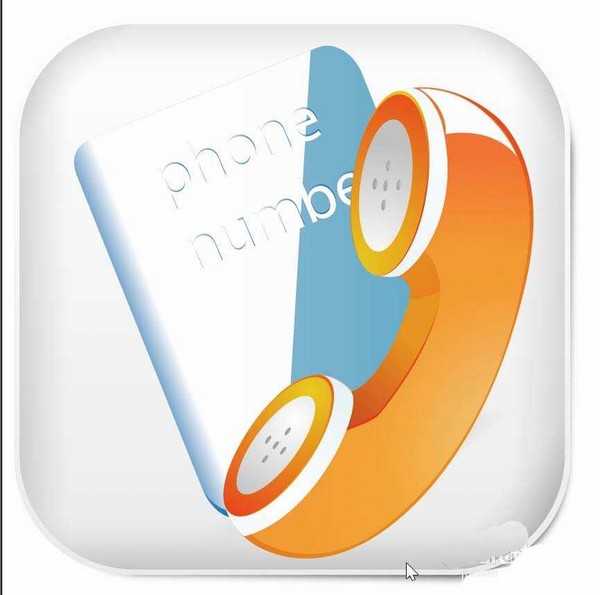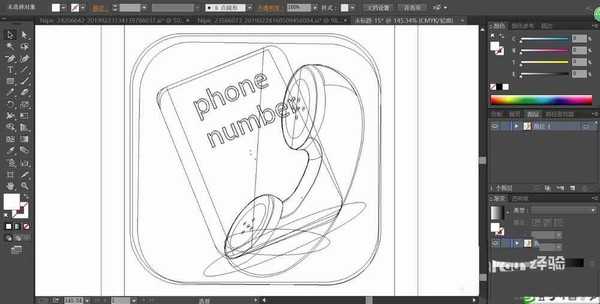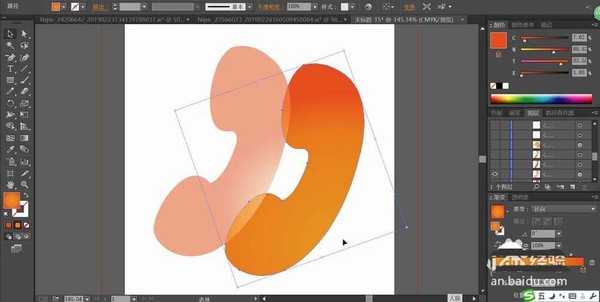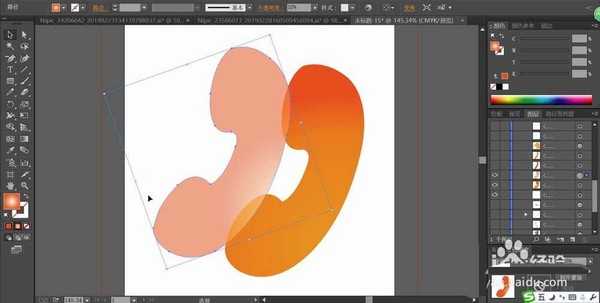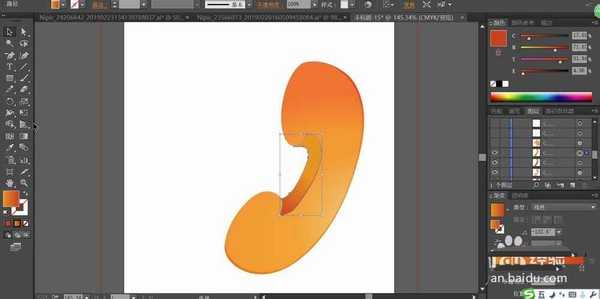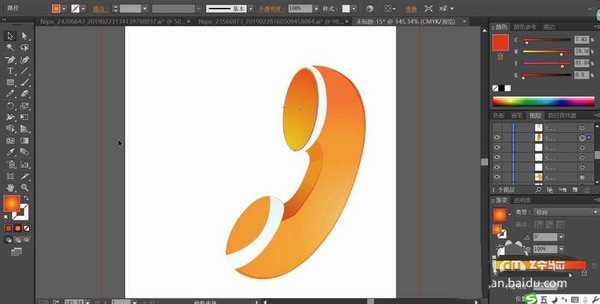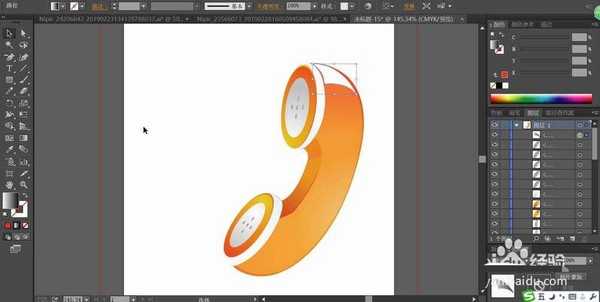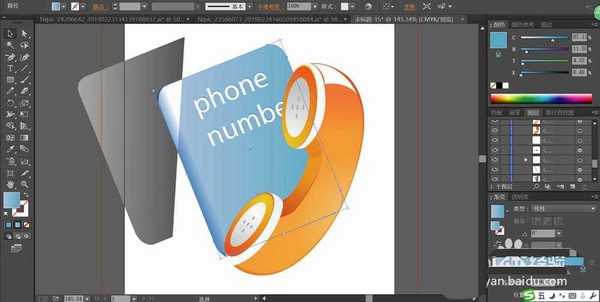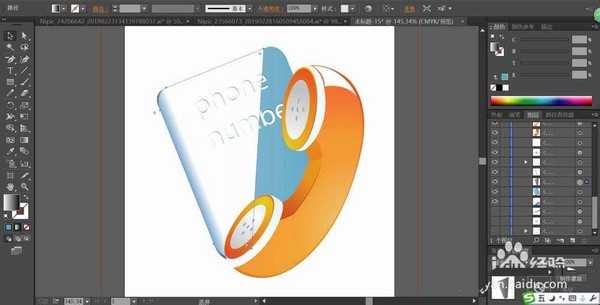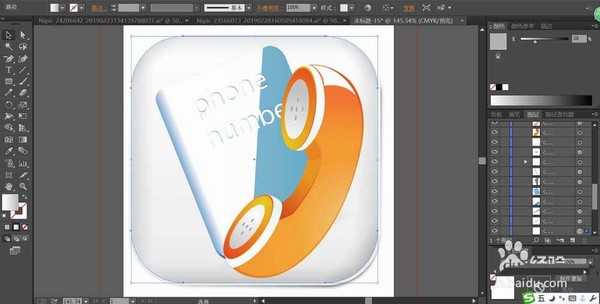DDR爱好者之家 Design By 杰米
页面中经常能看到电话簿的图标,该怎么设计这个网页图标呢?下面我们就来画一画电话簿的图标,从中学习一下蓝白色与橙色的搭配应用技巧,还有不同元素的细节结构的画法,详细请看下文介绍。
- 软件名称:
- Adobe Illustrator CC(AI) 2018特别版 简体中文完整版
- 软件大小:
- 2.03GB
- 更新时间:
- 2017-10-19立即下载
1、先用铅笔画出电话簿图标的主要元素路径,包括:图标背景、电话簿、电话这样的三个元素,电话表面的光线明暗也要一一用路径呈现出来。
2、用橙色的渐变填充电话机的基本轮廓,复制这个路径再缩小到95%,我们用橙色的渐变填充,再设置成滤色,透明度到50%,让电话机的明暗层次出现。
3、使用橙色的渐变填充电话机左侧中间部分的结构元素,再复制一下用同样的方法做出光线的层次。
4、使用白色填充电话机上下两侧的听筒的路径,再复制与缩小后用橙色的渐变填充。
5、继续复制这个椭圆形的路径并缩小,我们用灰白色的渐变填充,并用圆形画出听筒上面的孔洞,我们用灰色的渐变填充。
6、设置蓝色的渐变填充整个电话簿的路径,再用文字工具打出白色文字并做出蓝色的阴影,调整文字在电话簿的封面上面的位置。
7、我们用灰黑色的渐变填充封面的高光区域的路径,设置成滤色的状态。使用灰白色的渐变填充图标的背景,用正片叠底的设计做出周围的暗光效果,再加上一个灰黑色的阴影,完成电话簿图标设计。
以上就是ai设计电话簿icon图标的教程,希望大家喜欢,请继续关注。
相关推荐:
ai怎么设计黄页电话图标?
AI怎么制作电话长投影效果的图标?
ai怎么设计24小时电话服务logo图标?
DDR爱好者之家 Design By 杰米
广告合作:本站广告合作请联系QQ:858582 申请时备注:广告合作(否则不回)
免责声明:本站资源来自互联网收集,仅供用于学习和交流,请遵循相关法律法规,本站一切资源不代表本站立场,如有侵权、后门、不妥请联系本站删除!
免责声明:本站资源来自互联网收集,仅供用于学习和交流,请遵循相关法律法规,本站一切资源不代表本站立场,如有侵权、后门、不妥请联系本站删除!
DDR爱好者之家 Design By 杰米
暂无评论...
更新日志
2025年01月08日
2025年01月08日
- 小骆驼-《草原狼2(蓝光CD)》[原抓WAV+CUE]
- 群星《欢迎来到我身边 电影原声专辑》[320K/MP3][105.02MB]
- 群星《欢迎来到我身边 电影原声专辑》[FLAC/分轨][480.9MB]
- 雷婷《梦里蓝天HQⅡ》 2023头版限量编号低速原抓[WAV+CUE][463M]
- 群星《2024好听新歌42》AI调整音效【WAV分轨】
- 王思雨-《思念陪着鸿雁飞》WAV
- 王思雨《喜马拉雅HQ》头版限量编号[WAV+CUE]
- 李健《无时无刻》[WAV+CUE][590M]
- 陈奕迅《酝酿》[WAV分轨][502M]
- 卓依婷《化蝶》2CD[WAV+CUE][1.1G]
- 群星《吉他王(黑胶CD)》[WAV+CUE]
- 齐秦《穿乐(穿越)》[WAV+CUE]
- 发烧珍品《数位CD音响测试-动向效果(九)》【WAV+CUE】
- 邝美云《邝美云精装歌集》[DSF][1.6G]
- 吕方《爱一回伤一回》[WAV+CUE][454M]